Отправить заявку
Для уточнения цены и количества товара заполните, пожалуйста, данную форму. При необходимости прикрепите файл
Топ универсальных советов: как навсегда избежать проблем с печатью
После того, как английский математик Чарлз Бэббидж в 1834 году придумал первый принтер, деловая жизнь набрала новую скорость.
Сейчас уже сложно себе представить, как вести документооборот если в офисе нет принтера.
Но технологии не всегда совершены, и машины могут давать сбой. Как избежать основных проблем с печатью, чтобы не тратить время на поиск специалистов, предлагающих решить вашу задачу, мы напишем в этой статье.
Обычно все поломки в принтерах типичны и легко устранимы, вот основные из них:
Застревание бумаги
Одна из самых частых проблем, возникающих чаще всего тогда, когда необходимо выпустить большой объем копий.
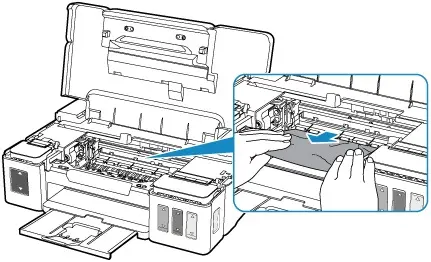
Сбой: при замятии бумаги происходит остановка печати.
Решение: данная проблема легко решается без помощи специалистов, главное делать все аккуратно и правильно.
Когда бумага застревает при печати, на панели появляется диалоговое окно, которое подсказывает, какие действия предпринять, чтобы устранить неполадку.
Все что от вас требуется, это следовать рекомендациям на экране вашего компьютера.
Прежде чем приступить к извлечению застрявшего документа, внимательно посмотрите, где именно произошло замятие. После того, как вы визуально определите место затора очень медленно и осторожно вытащите бумагу.
Важно не торопиться, потому что в противном случае бумага может легко порваться и тогда придется разбирать печатную технику, чтобы достать оставшиеся внутри фрагменты.
Если при осмотре вы думаете, что замятие произошло из-за того, что бумага была вставлена неровно и пошел перекос, тогда извлеките лоток и выровняйте всю стопку бумаги.
После убедитесь, что направляющие выставлены правильно и поставьте лоток на место.
Бывает и так, что принтер просто не смог захватить лист для печати, и поэтому работа машины была остановлена.
Тогда просто убедитесь, что в лотке нет склеенных между собой листов и продолжите печать.
На заметку: Во избежание возможных проблем с печатью при замятии или неровном положении листов, перед тем как, положить бумагу в лоток, всегда смотрите, ровно ли расположена бумага, нет ли слипшихся листов и достаточно ли вы глубоко положили бумагу для того, чтобы принтер мог зацепить листы для печати.
Принтер не реагирует на команды

Вы ставите задачу, а документ не печатается, в чем могут быть проблемы?
Сбой: так же одна из самых частых проблем, это «застывание» принтера, когда ваша техника не реагирует вообще ни на какие команды.
Решение: в первую очередь нужно посмотреть очередь печати. Бывает так, что случайно задача была поставлена на другой принтер и проблема просто решается. Чтобы в дальнейшем избежать таких неполадок и не отправлять на печать файлы в другой отдел, зайдите в «Панель управления», найдите вкладку «Устройства и принтеры», затем нажатием правой кнопки мыши по надписи с вашей моделью принтера выберите задачу «Использовать по умолчанию». Теперь все распечатанные вами документы будут попадать на ваш стол.
Также проблема бывает опять же в бумаге: ее отсутствие или неправильно выбранный тип. А может быть и так, что принтер просто не включен, либо отошел какой-то кабель из разъема.
Если все вышеупомянутые проблемы не касаются вашей техники, тогда убедитесь, что на вашем компьютере установлены нужные драйвера для печати именно на вашей модели принтера, и что все обновления пройдены вовремя.
Если у вас установлен драйвер с поддержкой обратной связи, то система сообщит о возможных причинах посредством уведомлений.
На заметку: Ваш принтер упорно не желает слушаться, документы стоят в очереди и все манипуляции не приносят должного результата? Просто перезагрузите технику. Но! Сделать это нужно правильно: первым делом перезагрузите программу, на которую отправляли задание. Если после этого принтер не «проснулся», тогда уже нужно перезапускать весь компьютер. Если и это не помогло, выключите из питания принтер, и оставьте в покое на несколько минут.
Медленная печать
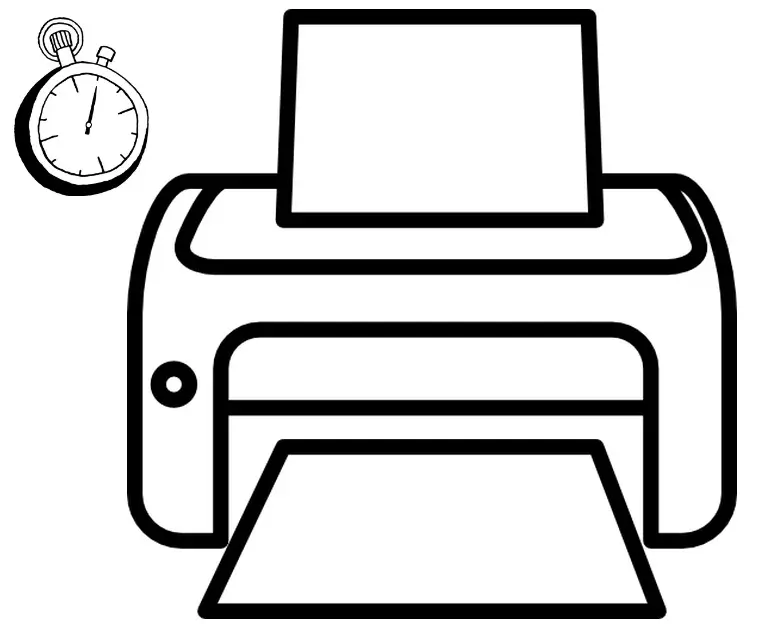
Тоже довольно распространенная проблема, причем скорость печати часто не зависит от технических параметров принтера.
Сбой: бывает так, что вам нужно быстро распечатать документы для презентации, но принтер, как назло, работает крайне медленно, так в чем же проблема?
Как уже было написано выше, часто скорость печати не зависит от рабочих возможностей принтера. Если вы хотите вывести на печать файлы с высоким разрешением тогда ждите снижения скорости.
Так же причинами медленной работы вашего принтера могут стать трудности возникающие из-за недостатка памяти или установки драйверов, не подходящих для системы.
Решение: если в документе вы используете рисунки или фото с высокой степенью разрешения, значит стоит знать, что в них содержится намного больше информации, чем в картинках с плохим качеством. Из-за этого вашей технике нужно больше времени, чтобы обработать заданный объем.
Если вам не важно качество фотографий, просто в параметрах печати устанавливайте задачи для офисной печати, таких как «В режиме черновика» или «Режим стандартный».
И только если возникнет необходимость распечатать документ требующей высокой детализации выбирайте в настройках «Высокое качество».
Как еще можно увеличить скорость печати?
Чтобы экономить бумагу и ускорить время выдачи копий, нужно просто переключиться с односторонней печати на двустороннюю.
Драйвера внушительно влияют на скорость печати. Многие струйные и лазерные принтеры идут в комплектах с набором драйверов.
Например, софт PostScript подойдет тем компаниям, в которых печатается большой объем документов с графическими изображениями, а PCL отлично справится с повседневными офисными документами.
На заметку: Если ваша работа подразумевает частую печать изображений и документов с высокой степенью разрешения, рекомендуется устанавливать на оборудование дополнительные модули памяти, чтобы ускорить время обработки данных.
Плохое качество документа
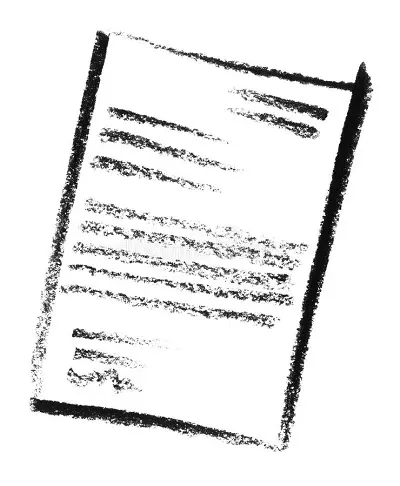
Наверняка у вас бывало так, что распечатывая документ, принтер выдает вам темный или исполосованный линиями лист бумаги, хотя внешних признаков поломки не наблюдается.
Сбой: линии, пятна на документе, полосы, неяркий текст и эффект замаранной бумаги – все это не допустимо в деловом документообороте.
Решение: повысить качество печати довольно несложно, главное знать основные принципы возникновения проблем и устранения неполадок.
«*» часто качество печати страдает из-за того, что тип бумаги не совпадает с настройками в драйвере, убедитесь, что все параметры совпадают
«*» если есть повреждения на термоблоке или на тонере, могут быть неточности в печати
«*» есть печатные машинки, в которых нужно вручную настраивать фьюзер (он же термоблок). Настройки зависят от типа бумаги, ее плотности и размеров. Если вы приобрели именно такой принтер, проверьте, все ли настройки установлены верно
«*» копии листов выходят из принтера грязными и с пятнами? Часто достаточно просто распечатать еще несколько листов, и пятна уйдут
«*» если вы давно не чистили ваш печатный станок, то самое время этим заняться. Посмотрите, нет ли загрязнений вроде пыли или осыпавшегося тонера, которые влияют на качество печати, и устраните их.
Время пришло
Часто неполадки, то и дело возникающие с вашим принтером, могут быть вовсе не связаны с драйвером, бумагой или иными факторами.
Сбой: возможно ваша техника просто устарела и ей необходима замена.
Решение: единственно правильным действием будет отпустить ваш любимый принтер на покой.
Старая техника с каждым годом все дороже обходится в обслуживании, что увеличивает затраты и отнимает много часов драгоценного времени на устранение проблем.
Утилизируйте свой принтер правильно, сейчас многие магазины электронной техники с удовольствием примут ваш старенький принтер на переработку, а взамен дадут скидку на новую технику.
Оцените материал!
Отзывы (0)
Добавить отзыв
Наиболее интересные материалы
В ноябре 2015 года по заказу Qrator Labs агентство 42Future провело опрос среди 20 крупных онлайн-ритейлеров. Темой исследования стали DDoS-атаки. В опросе принимали участие менеджеры высшего и среднего звена, хорошо владеющие соответствующей информацией. Исследование также осветило тренды в области киберугроз, выявленные профессионалами из Qrator Labs и Wallarm.
Ноутбук – идеальный выбор для делового человека, которому необходимо совмещать работу за компьютером и постоянные разъезды. Портативную технику часто используют программисты, журналисты, дизайнеры и представители других профессий. Именно поэтому важно правильно подобрать ноутбук для выполнения рабочих задач.
С помощью Microsoft Azure легко регистрировать пользователей, вести личные кабинеты, создавать группы



